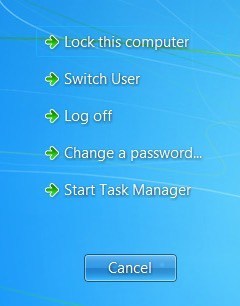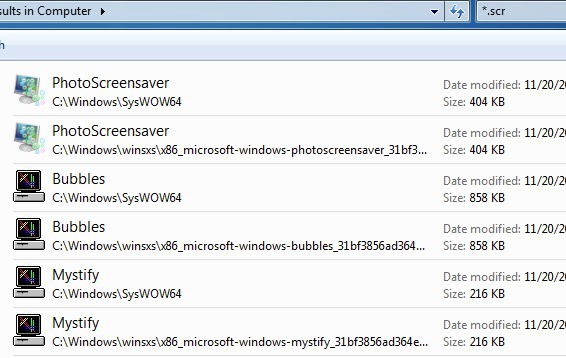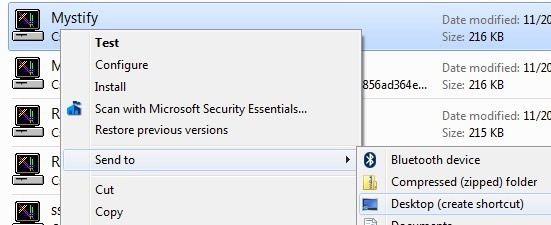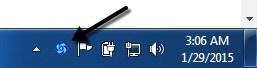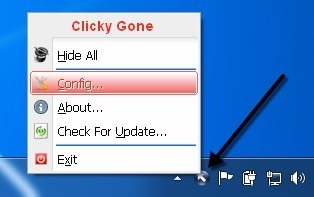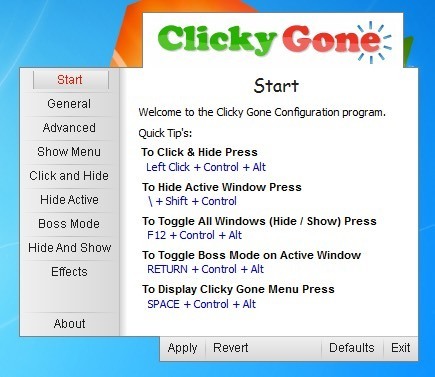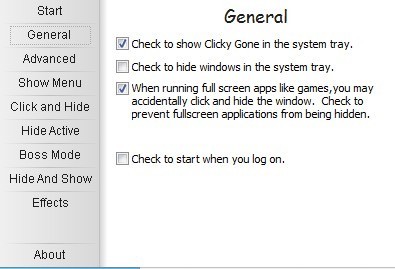आप शायद घर पर या कार्यालय में स्थिति में भाग लेते हैं जहां आप कंप्यूटर पर कुछ गोपनीय कर रहे थे और कोई और उस समय सही से आया था। यदि आपने समय से पहले योजना बनाई नहीं है, तो केवल एक चीज जो आप कर सकते हैं, एप्लिकेशन को कम करने का प्रयास करें, जो काफी धीमी है और यह देखने के लिए कि आप क्या कर रहे थे, दूसरे व्यक्ति को पर्याप्त समय मिलेगा।
इन यह लेख, मैं आपको अपने अनुप्रयोगों और खिड़कियों को तुरंत छिपाने के लिए कुछ तरीकों को दिखाने जा रहा हूं, जिनमें से कुछ दूसरों की तुलना में अधिक स्पष्ट होंगे। आप (बॉस, बच्चों, पत्नी, आदि) से खिड़कियों को छिपाने की कोशिश कर रहे हैं, इस पर निर्भर करते हुए, आपकी इष्टतम विधि अलग हो सकती है।
CTRL + ALT + DEL
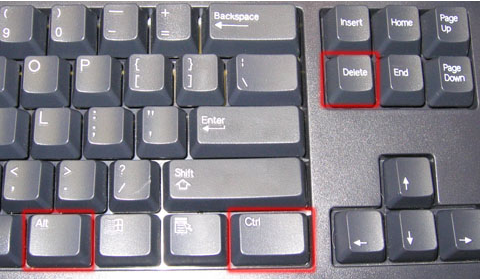
मेरी पसंदीदा विधि अभी तक CTRL + ALT + DELदबाएं और फिर Enter दबाएं।डिफ़ॉल्ट रूप से लॉक कंप्यूटरबटन हाइलाइट किया गया है। तीन कुंजियों को दबाकर कुछ विकल्पों के साथ एक संवाद लाएगा जैसे इस कंप्यूटर को लॉक करें, उपयोगकर्ता स्विच करें, लॉग ऑफ करेंइत्यादि। दर्ज करेंस्वचालित रूप से इस कंप्यूटर को लॉक कर देगा।
यह आपके डेस्कटॉप पर सब कुछ छिपाने का सबसे अच्छा तरीका है। केवल डाउनसाइड्स यह बहुत सूक्ष्म नहीं है और आपको कंप्यूटर को अनलॉक करने के लिए एक ही कुंजी कॉम्बो प्लस अपना पासवर्ड दबा देना होगा।
यदि आपके पास एक कीबोर्ड है जिसमें विंडोज कुंजी है, तो आप <मजबूत>विंडोज कुंजी + एल। CTRL + ALT + DEL दबाकर और फिर एंटर दबाकर अपने पीसी को लॉक करने के लिए यह एक तेज़ तरीका है।
विंडोज कुंजी + डी
यदि आप नहीं करते हैं फिर से अपना पासवर्ड दर्ज नहीं करना चाहते हैं, आप एक अलग कीबोर्ड शॉर्टकट आज़मा सकते हैं। इससे कोई फर्क नहीं पड़ता कि आपने अपने डेस्कटॉप पर कितने प्रोग्राम या विंडो खोल दिए हैं, आप विंडोज कुंजी + डीदबाकर उन सभी को कम कर सकते हैं।
इससे सबकुछ कम हो जाएगा डेस्कटॉप। बेशक, आपके पास एक माइक्रोसॉफ्ट कीबोर्ड होना चाहिए जिसमें वास्तविक विंडोज कुंजी है।
यह कुंजी कॉम्बो शो के समान ही है डेस्कटॉप बटन जो विंडोज एक्सपी में टास्कबार पर होता था। यदि आपको वास्तव में उस सुविधा को पसंद आया, तो आप विंडोज 7 में दिखाएँ डेस्कटॉप आइकन सक्षम करें भी कर सकते हैं। मैंने वहां भी विंडोज 8 के लिए त्वरित लॉन्च टूलबार और शो डेस्कटॉप आइकन सक्षम करना जोड़ने का परीक्षण किया। विंडोज कुंजी + डी विंडोज 7 और विंडोज 8 पर बस डेस्कटॉप आइकन को सक्षम किए बिना ठीक काम करता है।
स्क्रीनसेवर शॉर्टकट
एक और निफ्टी तरीका स्क्रीन सेवर शुरू करने के लिए अपना डेस्कटॉप छुपाएं। सभी स्क्रीनसेवर एसएससी फ़ाइल एक्सटेंशन का उपयोग कर विंडोज में संग्रहीत हैं। आगे बढ़ें और *। Scrके लिए Windows खोज करें और आपको अपने कंप्यूटर पर सभी स्क्रीनसेवर की एक सूची प्राप्त करनी चाहिए।
अब आपको बस इतना करना है कि इनमें से किसी भी फाइल को आपके डेस्कटॉप या त्वरित लॉन्च बार पर शॉर्टकट बनाएं। शॉर्टकट पर बस डबल-क्लिक करें और आपका स्क्रीनसेवर स्वचालित रूप से शुरू हो जाता है, निष्क्रिय समय के लिए प्रतीक्षा करने की प्रतीक्षा करने की आवश्यकता नहीं है!
आप उस पर राइट क्लिक करके एससीआर फ़ाइल को शॉर्टकट बना सकते हैं को भेजेंऔर डेस्कटॉप (शॉर्टकट बनाएं)चुनना।
यदि यह आपके लिए पर्याप्त तेज़ नहीं है या आपके हाथ माउस से अधिक कीबोर्ड पर हैं, तो आप नामक प्रोग्राम का भी उपयोग कर सकते हैं। 6जब चाहें एससीआर फ़ाइल चलाने के लिए हॉटकी असाइन करने के लिए। ऑटोहॉटकी का उपयोग करने के लिए एक सीखने की वक्र है, लेकिन यह काफी शक्तिशाली है भले ही आप इसकी विशेषताओं का केवल एक छोटा सा अंश उपयोग करें।
थर्ड पार्टी यूटिलिटीज
सभी विधियां उपरोक्त कीबोर्ड इंटरैक्शन की आवश्यकता होती है, जो कि लैपटॉप उपयोगकर्ताओं के लिए ठीक है, लेकिन डेस्कटॉप उपयोगकर्ताओं के लिए धीमा हो सकता है जिनके पास माउस पर ज्यादातर समय हाथ होता है। कुछ वास्तव में अच्छी फ्रीवेयर सुविधाएं हैं जो आपको हॉटकी या माउस क्लिक का उपयोग करके अलग-अलग एप्लिकेशन या सभी एप्लिकेशन को छिपाने देती हैं।
विंडोज छुपाएं टूल
विंडोज छुपा उपकरण शायद विंडोज प्रोग्राम छिपाने के लिए मेरा पसंदीदा छोटा कार्यक्रम क्योंकि इसका उपयोग करना आसान है और बहुत प्रभावी ढंग से काम करता है। सबसे अच्छा हिस्सा यह है कि यह आपके डेस्कटॉप से छिपाने के अलावा विंडोज टास्कबार से प्रोग्राम आइकन को हटा देता है। यह ऐसा प्रतीत होता है जैसे प्रोग्राम आपके सिस्टम पर भी नहीं चल रहा था।
एक बार जब आप इसे अपने सिस्टम पर स्थापित कर लेंगे, तो आपके अधिसूचना क्षेत्र में एक छोटा नीला आइकन दिखाई देगा। डिफ़ॉल्ट रूप से, आइकन पर क्लिक करने से आपके डेस्कटॉप पर सक्रिय विंडो छिप जाएगी। आइकन पर फिर से क्लिक करने से वह एप्लिकेशन वापस आ जाएगा।
यदि आप आइकन पर राइट-क्लिक करते हैं, तो आपको विकल्पों का एक गुच्छा दिखाई देगा जैसे सभी विंडोज़ छुपाएं, सभी विंडोज़, हिडन विंडोज आदि दिखाएं। वे सभी स्पष्ट हैं कि वे कौन सी कार्रवाई करेंगे।
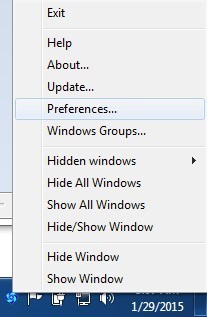
अगर आप वरीयताओं पर क्लिक करते हैं, आप हॉटकी सेट अप करने और बदलने के लिए सक्षम होंगे जब आप या तो अधिसूचना क्षेत्र में आइकन पर सिंगल-क्लिक या डबल-क्लिक करें।
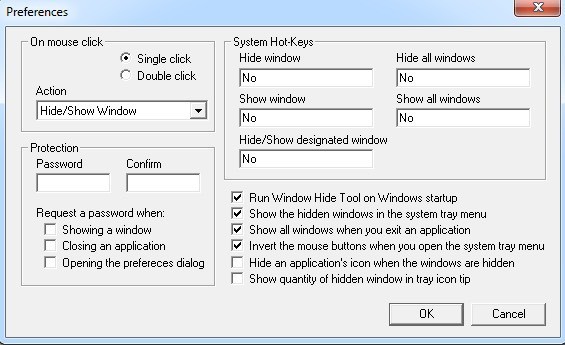
डिफ़ॉल्ट रूप से, एकल क्लिक वर्तमान में सक्रिय विंडो को छुपा / दिखाएंगे। आप इसे कई संयोजनों में बदल सकते हैं या छुपा / सभी खिड़कियां दिखा सकते हैं। कार्यक्रम के बारे में भी क्या अच्छा है कि आप खिड़की दिखाते समय, एप्लिकेशन बंद करना या प्रोग्राम के लिए वरीयता संवाद खोलते समय पासवर्ड सेट कर सकते हैं।
तो अगर आप अपना कंप्यूटर छोड़ दें और कोई भी लाने की कोशिश करता है छिपे हुए कार्यक्रम को, उन्हें देखने के लिए उन्हें एक पासवर्ड टाइप करना होगा। प्रारंभ में कोई हॉटकी सेट अप नहीं है, लेकिन आप बॉक्स में क्लिक करके और फिर अपनी इच्छित कॉम्बो दबाकर उन्हें यहां सेट कर सकते हैं।
ClickyGone
9एक और कार्यक्रम है जो काफी कुछ करता है, लेकिन विभिन्न विकल्पों के साथ। एक बार इसे इंस्टॉल करने के बाद, अधिसूचना क्षेत्र में एक आइकन दिखाई देगा। उस पर राइट-क्लिक करें और कॉन्फ़िगर करेंचुनें।
स्टार्ट स्क्रीन आपको विंडोज़ को छिपाने के लिए वर्तमान शॉर्टकट बताती है विभिन्न तरीके। क्लिक करने और छिपाने के लिए, उदाहरण के लिए, आपको CTRL + ALT दबाकर रखें और फिर विंडो पर कहीं भी क्लिक करें। वह प्रोग्राम गायब हो जाएगा और सिस्टम ट्रे में आइकन पर क्लिक करके या क्लिकी गोन मेनू कीबोर्ड शॉर्टकट दबाकर टॉगल ऑल विंडोज कीबोर्ड शॉर्टकट का उपयोग करके वापस खरीदा जा सकता है।
यह ध्यान देने योग्य है कि कार्यक्रम शुरुआत के बजाय अंत में संशोधक के साथ शॉर्टकट सूचीबद्ध करता है। उदाहरण के लिए, सक्रिय विंडो को छिपाने के लिए, SHIFT + CTRLदबाएं और फिर \दबाएं। जिस तरह से यह प्रोग्राम में दिखाता है, आपको लगता है कि आपको \और फिर SHIFT + CTRLदबाएं, लेकिन यह काम नहीं करेगा।
सामान्यटैब पर, आप चुन सकते हैं कि सिस्टम ट्रे में आइकन दिखाना है या नहीं, चाहे छुपे हुए प्रोग्राम दिखाना है या नहीं सिस्टम ट्रे और पूर्ण स्क्रीन ऐप्स पर आकस्मिक क्लिक को रोकने के लिए।
उन्नत के बाद की सभी स्क्रीन मूल रूप से आपको विभिन्न प्रदर्शन करने के लिए हॉटकी समायोजित करने देती हैं सक्रिय विंडो को छिपाने, क्लिक करने के लिए क्लिक करने, क्लिकीगोन मेनू आदि को दिखाने जैसे कार्यों। इस कार्यक्रम में एकमात्र विशेषता नहीं है कि मुझे विंडोज छुपा टूल में पसंद आया था, छुपी हुई विंडो वापस लाने से पहले पासवर्ड सेट करने की क्षमता थी।
उम्मीद है कि, ये आपके लिए पर्याप्त डेटा और विकल्प हैं जो आपके डेटा और अनुप्रयोगों को सही आंखों से छिपाने के लिए हैं। यदि आपके कोई प्रश्न हैं, तो टिप्पणी करने के लिए स्वतंत्र महसूस करें। का आनंद लें!